Se você usa terminais como Prompt de Comando ou Windows PowerShell regularmente, sabe como é complicado copiar um endereço simples ou caminho de um diretório no Windows 10 ou qualquer sistema operacional mais antigo. A Microsoft decidiu encerrar esse processo enfadonho e tedioso e decidiu adicionar um item de contexto simples no diretório padrão do shell. Sim, agora você pode copiar o caminho do arquivo/pasta que deseja com apenas dois cliques no Windows 11. Não é mais necessário abrir propriedades ou ir atrás do local’Destino’!
Como copiar rapidamente um caminho de uma pasta no Windows 11
Se você deseja copiar o endereço de um determinado arquivo/pasta para usá-lo em um comando shell, basta apenas dois passos.
1. Primeiramente, basta abrir o diretório/arquivo do qual deseja copiar o caminho.
2. Agora, basta clicar com o botão direito no arquivo/pasta e clicar em “ Copiar como caminho” .
[
Exemplo-Copiamos o caminho do “ MicorosftEdgeSetupCanary ” clicando com o botão direito sobre ele e clicando em “ Copiar como caminho “.
]
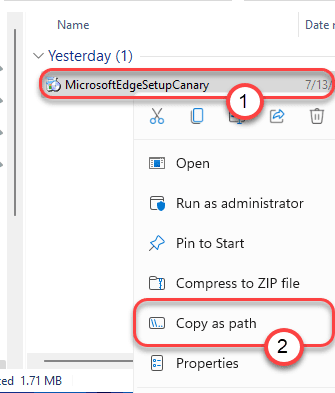
3. Agora, basta ir para o terminal ou qualquer outro local onde deseja usar este caminho, basta pressionar as teclas “ Ctrl + V ” juntas para colar o caminho como um texto de uma linha normal.
[
No nosso caso, o caminho copiado foi este-
“C: \ Usuários \ sambi \ Downloads \ MicrosoftEdgeSetupCanary.exe”
]

É isso aí! É muito simples copiar o caminho do arquivo/pasta e usá-lo como quiser na linha de comando.
Este é um dos recursos mais procurados na plataforma Windows. Você não precisa mais abrir as propriedades de um determinado item/pasta ou digitar o longo caminho de um determinado item no terminal. Você pode usar essa maneira fácil de copiar o caminho do item para usá-lo. Mesmo que esteja copiando o caminho do item na área de transferência, você pode usar o mesmo endereço copiado em outro dispositivo.

Sambit é um engenheiro mecânico qualificado que adora escrever sobre o Windows 10 e soluções para os problemas mais estranhos possíveis.
